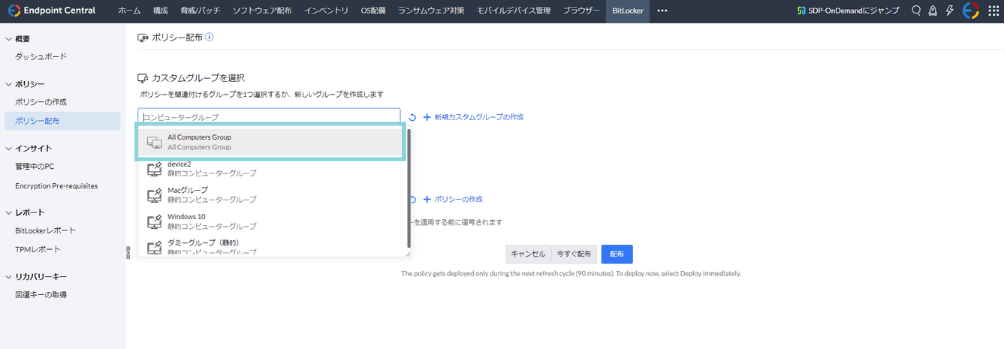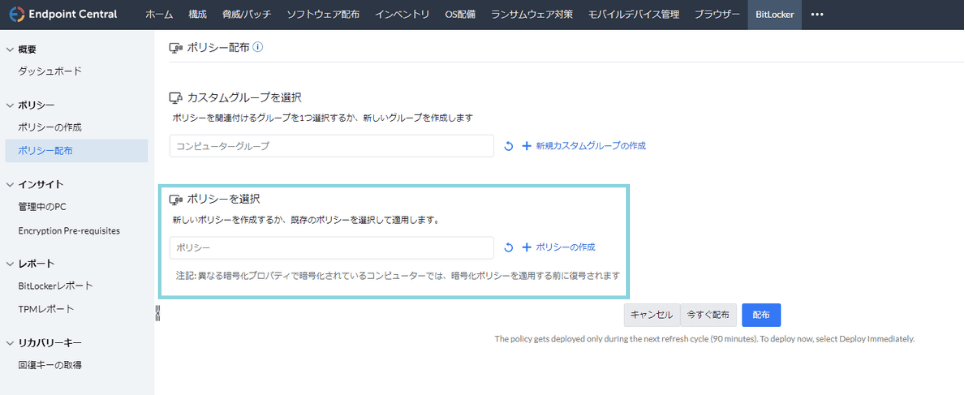BitLockerの自動有効化が必要な理由とは
組織に新しいエンドポイントを導入する際は慎重に行う必要があります。もしデバイスを暗号化する際に不適切な管理をしてしまうと、データ流出のリスクがつきまといます。現在、ハイブリッドワークを導入している企業が多いですが、問題となるのが組織と個人のデバイスが混在することです。コロナ禍前に比べると、デバイスを登録するプロセスは非常に難しくなっています。
このような時代背景もあり、デバイス暗号化の管理の必要性が高まっています。しかしながら、新しいコンピュータが組織のネットワークに加わった場合、今なお手動で暗号化を監視している組織が大半です。新しいコンピュータはデフォルトでは暗号化されていません。そのため手作業での管理が必要になってしまうのです。しかしBitLocker管理ツールを使用すれば、デバイスのデータを暗号化するタスク全体を、簡単に自動化できます。
Endpoint CentralでBitLocker暗号化を自動化する手順
STEP 1
Endpoint CentralのBitLockerモジュールに移動し、企業の要件に基づいてBitLockerを管理するための暗号化のポリシー(規定・ルール)を作成します。BitLocker暗号化ポリシーの詳細については、 こちらのページ をご参照ください。
STEP 2
ポリシーが作成されたら、次はカスタムグループにポリシーを配布します。
STEP 3
[ポリシー]のタブで、[ポリシー配布]から[カスタムグループを選択]をクリックします。
STEP 4
カスタムグループのフィールドをクリックすると、システムで利用可能なカスタムグループのリストが表示されます。その中からカスタムグループ[ All Computers Group/すべてのコンピュータグループ]を選択します。
STEP 5
[ポリシーを選択] で、このステップで設定したポリシーを選択します。
STEP 6
[配布] を選択すると、次の更新サイクル (90 分) でポリシーが展開されます。ポリシーをすぐに展開したい場合には、[今すぐ配布] を選択します。
>>参考:BitLocker管理とは?